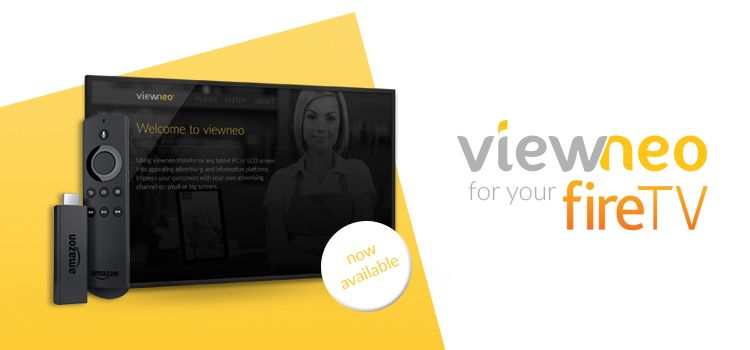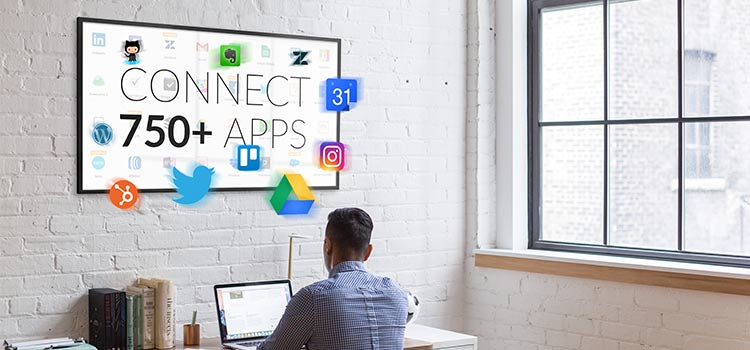Update: viewneo jetzt im Amazon App Store
Der letzte Blogpost hatte für großes Interesse gesorgt, sein eigenes, preisgünstiges Digital Signage System mit viewneo über Amazon FireTV aufzubauen. Da wir zu diesem Zeitpunkt selber noch auf die Freigabe der APK im Amazon App Store warten mussten, konntet ihr die App bis Dato lediglich manuell installieren.
Doch das Basteln hat nun ein Ende. Die viewneo App steht zum Download im Amazon App Store bereit und macht aus eurem FireTV Stick bzw. Amazon Fire TV einen professionellen und günstigen Digital Signage Player. Jetzt könnt ihr in nur wenigen Sekunden mit eurem digitalen Werbekanal auf Amazon FireTV Geräten starten. Wir wünschen euch viel Spaß.
*Update: Die manuelle Installation ist Dank der Freigabe der viewneo App nun nicht mehr notwendig, sodass wir die viewneo APK zum manuellen Herunterladen aus diesem Artikel entfernt haben.
Vor wenigen Tagen hatten wir darüber berichtet, wie man Amazon Fire TV und Amazon Fire Stick als vollwertigen Digital Signage Player verwenden kann. Seither häufen sich bei uns die Anfragen, wie man denn nun die viewneo App auf Fire TV installieren kann. Der einfachste Weg ist sicherlich die Installation der App über den Amazon App Shop. Leider warten wir aber immer noch auf die Freischaltung durch Amazon. Wir wundern uns selbst, wie lange dies dauert.
Manuelle Installation der viewneo App
Für die Ungeduldigen möchten wir nun den etwas aufwendigeren Weg erklären. Mit der folgenden Methode könnt ihr dann selbst die kostenlose App herunterladen und manuell die App installieren.
Die Zutaten:
- Fire TV Stick oder Fire TV von Amazon
- Computer (PC/Notebook)
1. Apk runterladen (Zip-File) und entpacken
Die viewneo-APK für Fire TV kann bei Bedarf kostenlos runtergeladen werden.
2. PC und Fire TV verbinden
Beide Geräte –Notebook und Fire TV – müssen sich im gleichen lokalen Netzwerk (LAN) befinden. Dazu muss natürlich im FireTV das Netzwerk eingerichtet sein. Wer aber den tollen Einrichtungsassistenten des FireTV erfolgreich durchlaufen hat, der sollte sich bereits im Netzwerk mit Internetzugang befinden.
3. Im Fire TV Stick “ADB Debugging” und “Apps unbekannter Herkunft” aktivieren
- Im FireTV Hauptmenü den Punkt Einstellungen auswählen
- Darunter den Menüpunkt System und dann Entwickleroptionen auswählen
- ADB Debugging und Apps unbekannter Herkunft einschalten
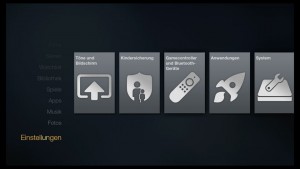
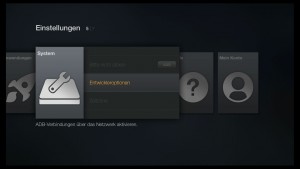
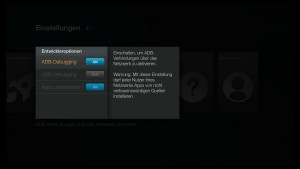
4. Ip-Adresse des Fire TV Sticks auslesen
Im Hauptmenü unter Einstellungen – System – Info – Netzwerk kann nun die IP Adresse des Fire TV ausgelesen werden:
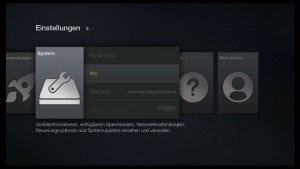
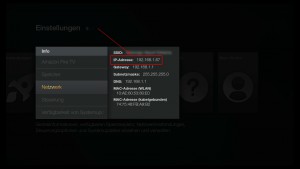
Diese IP-Adresse benötigen wir später.
5. ADB-Tool herunterladen und installieren
Um die viewneo App auf Fire TV zu übertragen, benötigt man ein ADB-Tool für Fire TV, das auf einem Computer (Notebook) im gleichen Netzwerk installiert werden muss. Das ADB-Tool adbFire kann man kostenlos herunterladen (oder auf eine der folgenden Schaltflächen klicken). Es gibt jeweils für Windows, Mac OS und Linux eine Version.
6. adbFire einrichten
Jetzt wird das ADB-Tool (adbFire) gestartet und im ersten Schritt die zuvor ermittelte IP Adresse des Fire TV (oder des Fire TV Sticks) in adbFire eingetragen. Je nachdem, welche Version man nutzt (Windows, Mac oder Linux), sieht die Eingabe etwas anders aus:
Beispiel Mac:
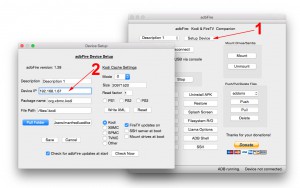
7. ADB-Server neu starten und Gerät verbinden
Dazu einmal den Server beenden und wieder neu starten:
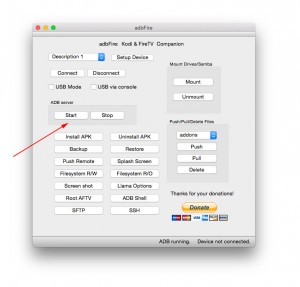
Wenn der Server erfolgreich gestartet wurde, erkennt man dies unten im Fenster:
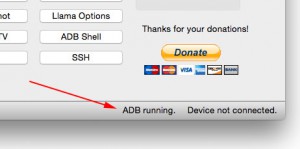
Zum Verbinden des ADB-Tool mit dem FireTV auf den Connect Button klicken.
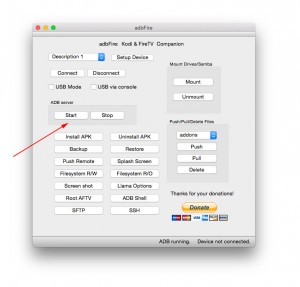
Das erfolgreiche Verbinden des Gerätes erkennt man abermals am entsprechenden Hinweis unten im Fenster:
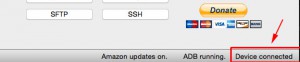
Falls eine Verbindung nicht zustande kommt, solltet ihr prüfen, ob Fire TV eingeschaltet ist oder die IP-Adresse des Fire TV nochmals prüfen (siehe Punkt 4).
8. APK installieren
Wenn alles bis hierhin geklappt hat muss man nur noch auf Install APK klicken und dann die zuvor heruntergeladene APK-Datei (nicht das ZIP-File) zur Installation auswählen.
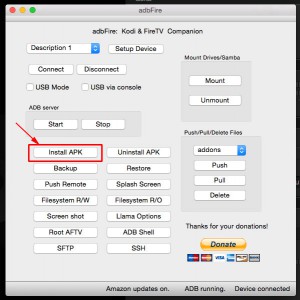
Nach erfolgreicher Installation der viewneo App auf dem Fire TV erhält man folgendes Fenster:
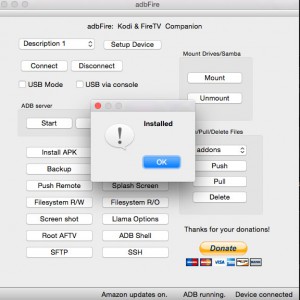
So geht’s weiter
Wie man jetzt die Digital Signage App viewneo auf dem Fire TV einrichtet und startet, erfahrt ihr in unserem letzten Blog-Post Digital Signage mit Amazon Fire TV.